Nowy model iPhone’a oferowany jest w wariantach 64 GB oraz 256 GB, które odpowiadają zarówno na podstawowe, jak i bardziej rozbudowane potrzeby dotyczące pamięci. Warto jednak zauważyć, że Apple nie zawsze proponowało te konkretne opcje. Gdy na rynek trafiły modele iPhone 6 oraz 6 Plus, dostępne były wersje 16 GB, 64 GB oraz 128 GB. Apple zrezygnowało z wariantu 32 GB, a 16 GB okazało się niewystarczające dla wielu użytkowników. Posiadacze iPhone’ów z 16 GB musieli starannie dobierać aplikacje do instalacji, a także ograniczać ilość zdjęć i wiadomości przechowywanych na urządzeniu. Na szczęście, w iOS istnieje teraz skuteczniejszy sposób na zarządzanie ograniczoną przestrzenią – możliwość odciążania nieużywanych aplikacji.
Odciążanie aplikacji jest nową funkcjonalnością w systemie iOS 11, która automatycznie usuwa aplikacje, z których nie korzystasz, aby zwolnić miejsce. Co ważne, dane związane z tymi aplikacjami są zachowywane, więc jeśli zdecydujesz się na ich ponowną instalację, wszystko pozostanie na swoim miejscu. Aplikacje na iOS mogą zajmować znacznie więcej miejsca niż dane, które przechowują, co właśnie wykorzystuje ta funkcja.
Jak włączyć odciążanie nieużywanych aplikacji
Aby aktywować tę opcję, otwórz aplikację Ustawienia i przejdź do sekcji Ogólne > iTunes i App Store. Następnie przewiń na dół i włącz funkcję „Odciąż nieużywane aplikacje”. Należy zaznaczyć, że iOS nie usunie aplikacji od razu, a jedynie je odciąży, o ile na urządzeniu pozostaje wystarczająca ilość wolnego miejsca. Aplikacje będą usuwane tylko w przypadku, gdy zabraknie dostępnej pamięci.
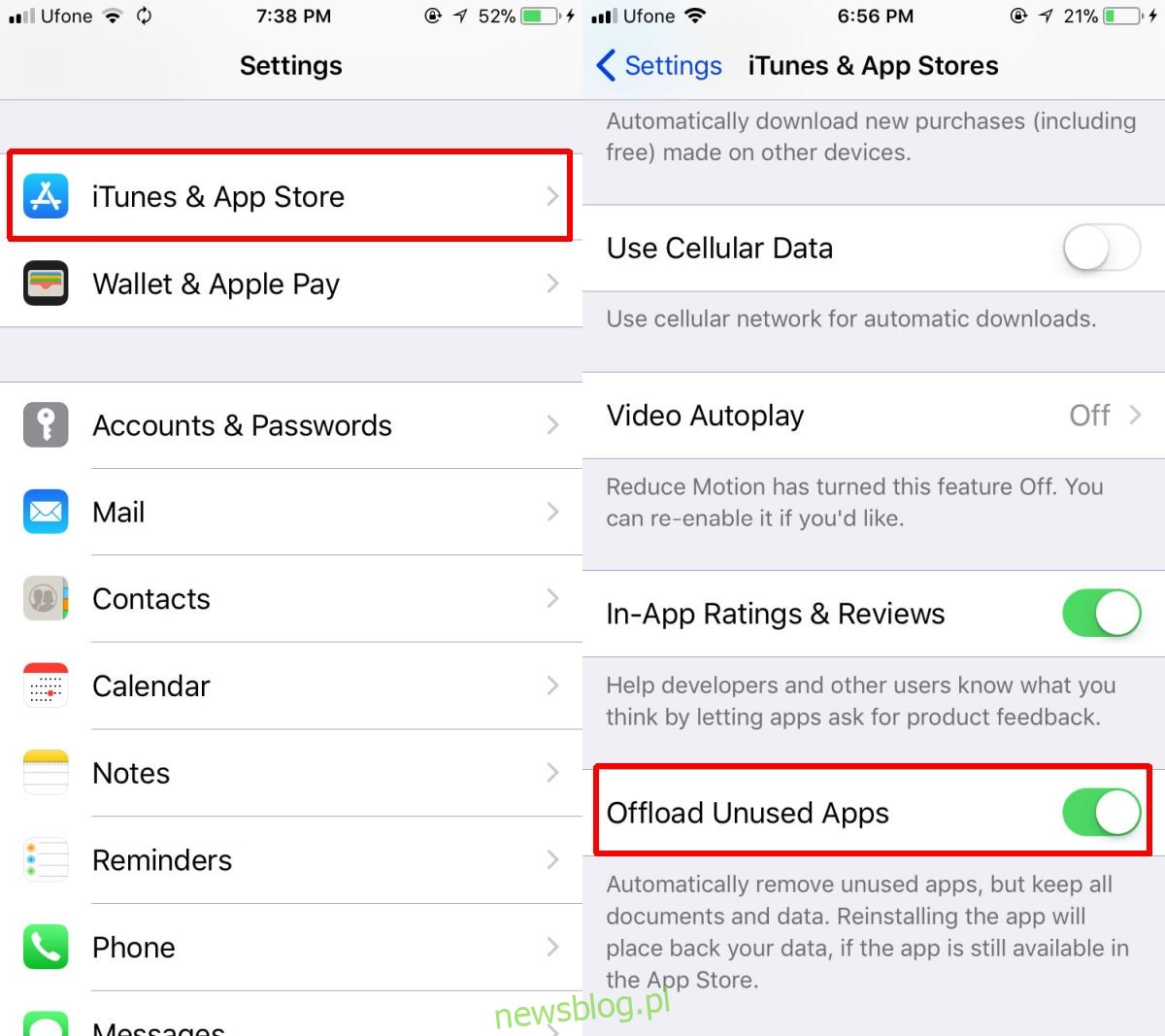
Na przykład, jeśli planujesz zainstalować dużą aplikację, a dostępna pamięć jest niewystarczająca, system automatycznie odciąży nieużywane aplikacje. Podobnie, w sytuacji, gdy nagrywasz wideo i zaczyna brakować miejsca, aplikacje, z których rzadko korzystasz, zostaną odciążone.
Ręczne odciążanie wybranej aplikacji
Istnieje również możliwość ręcznego odciążenia pojedynczej aplikacji. W tym celu otwórz aplikację Ustawienia i przejdź do zakładki Ogólne > Pamięć iPhone’a. Po chwili załadowana zostanie lista aplikacji, co może zająć nieco czasu w zależności od ich liczby. Ogólnie rzecz biorąc, system iOS potrzebuje chwilę na oszacowanie wykorzystania pamięci. Pod każdą aplikacją znajdziesz informację o tym, kiedy ostatnio z niej korzystałeś.
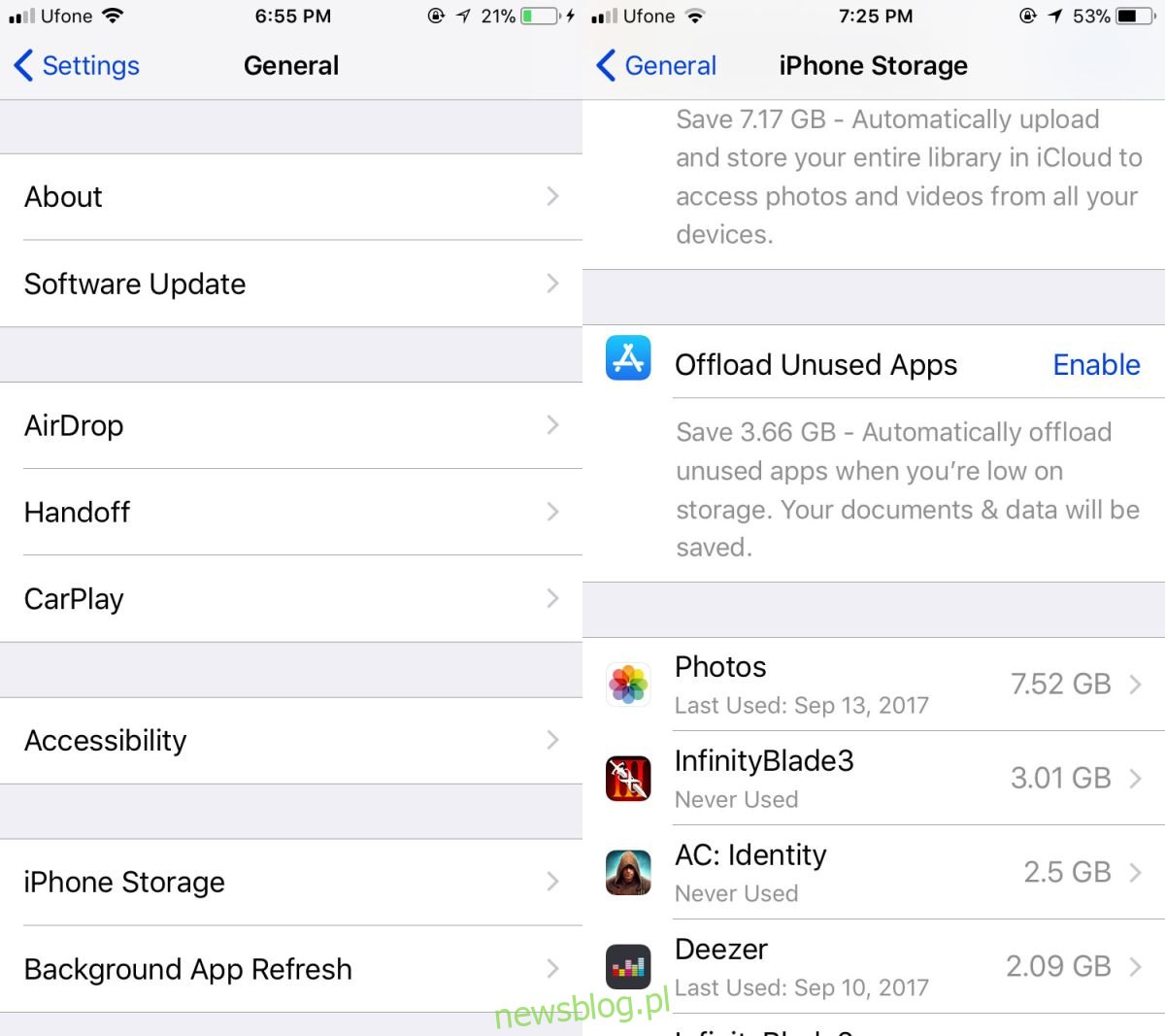
Dotknij wybranej aplikacji, a następnie na ekranie szczegółów wybierz opcję „Odciąż aplikację”. Potwierdź swoją decyzję, aby zwolnić miejsce, wybierając odpowiednią opcję z menu.
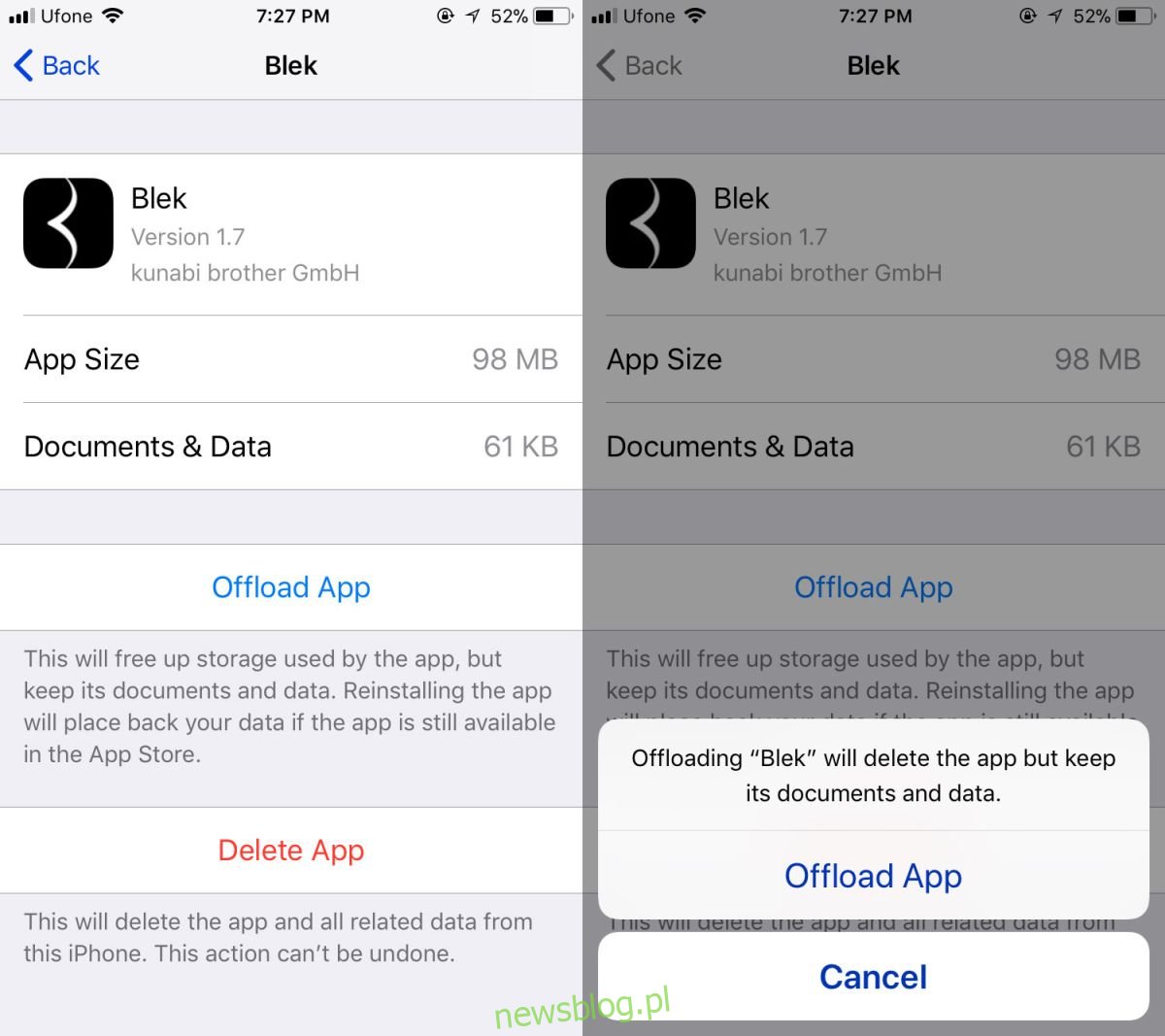
Ikona odciążonej aplikacji pozostanie na ekranie głównym, jednak obok niej pojawi się mała ikona chmury. Aby zainstalować aplikację ponownie, wystarczy ją dotknąć.
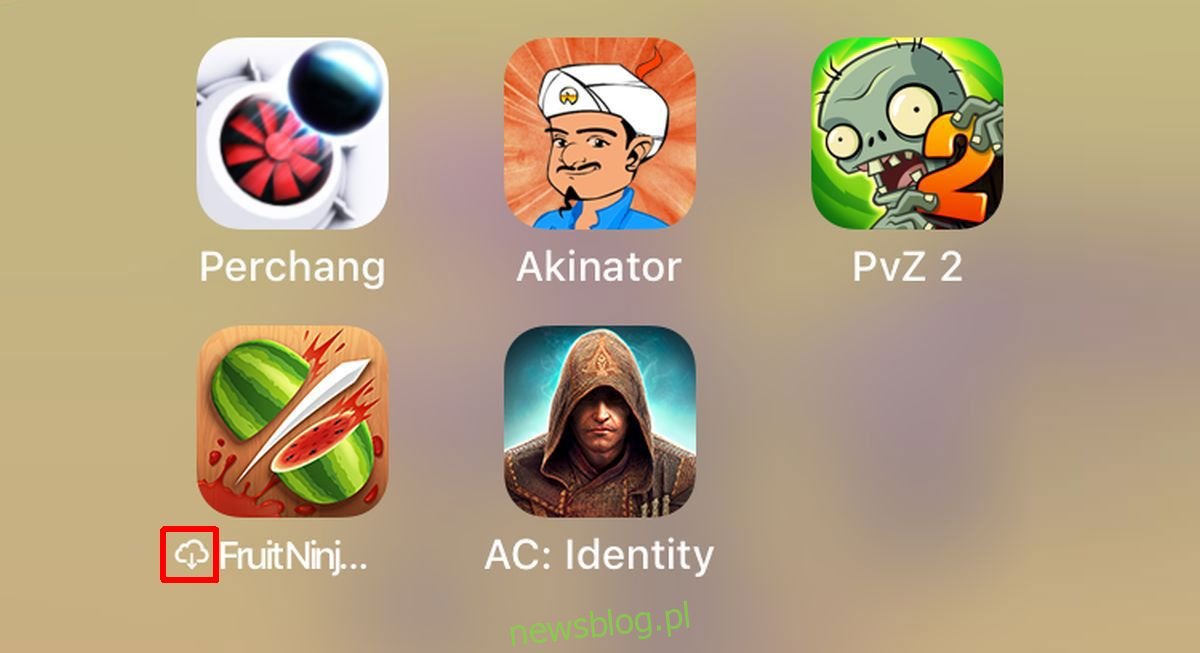
Ostrzeżenia
Warto pamiętać, że iOS może zainstalować odciążoną aplikację tylko wtedy, gdy jest ona nadal dostępna w App Store. Jeśli aplikacja została pobrana, a następnie odciążona, nie będzie możliwości jej przywrócenia. Co więcej, nie można jej już nawet skopiować w iTunes, ponieważ od wersji 12.7 program ten nie obsługuje pobierania ani instalowania aplikacji z komputera.
newsblog.pl
Maciej – redaktor, pasjonat technologii i samozwańczy pogromca błędów w systemie Windows. Zna Linuxa lepiej niż własną lodówkę, a kawa to jego główne źródło zasilania. Pisze, testuje, naprawia – i czasem nawet wyłącza i włącza ponownie. W wolnych chwilach udaje, że odpoczywa, ale i tak kończy z laptopem na kolanach.